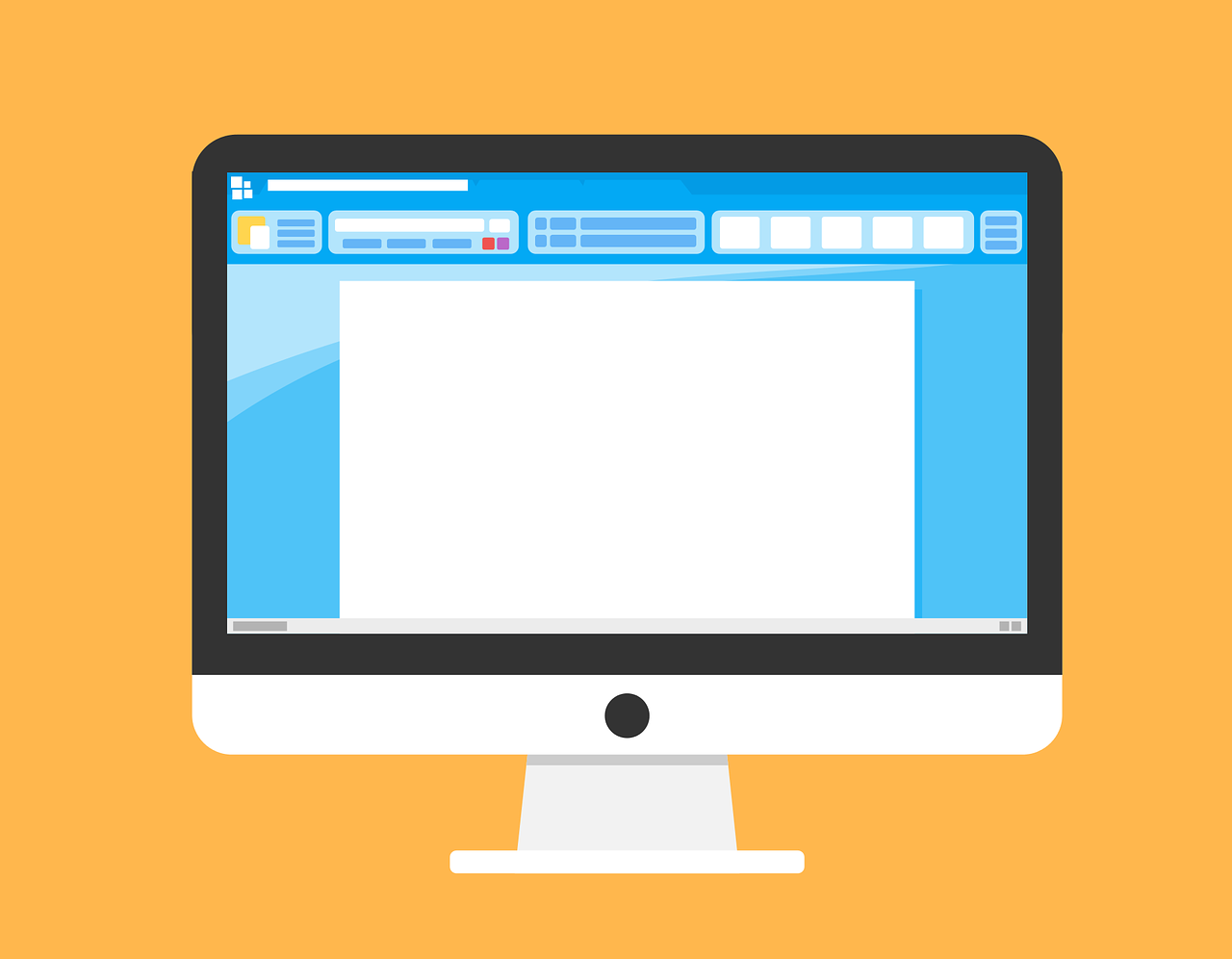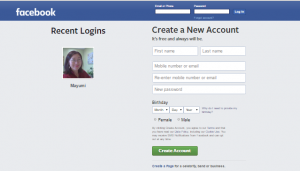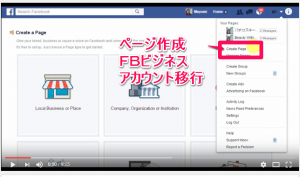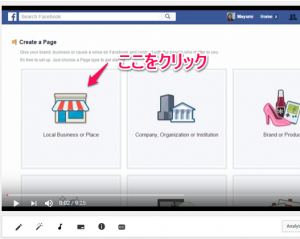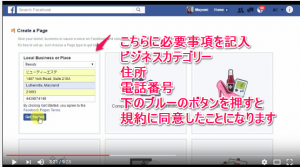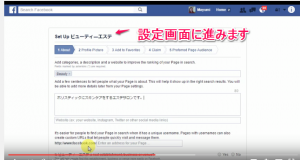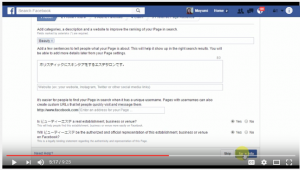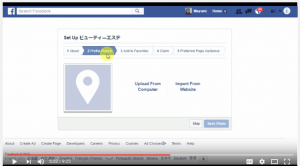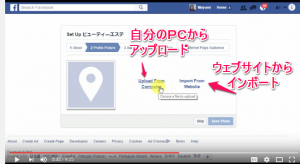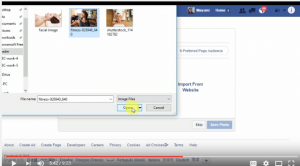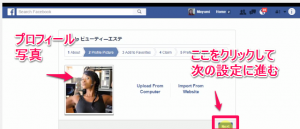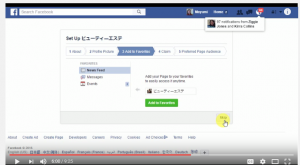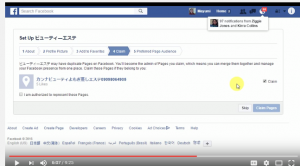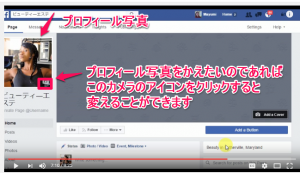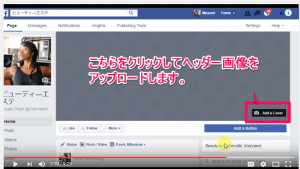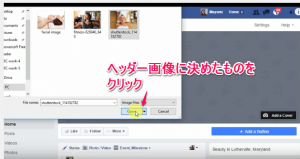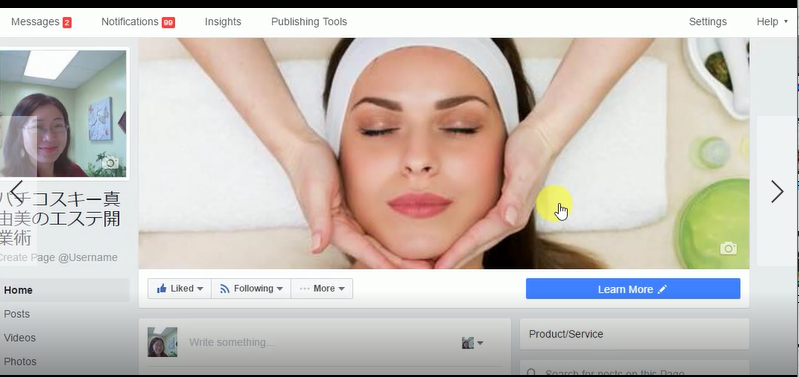facebookビジネスアカウント作成(ビジネスページの作り方)
今日は。パチコスキー真由美です。
今日はfacebookビジネスアカウント作成の仕方。
facebookビジネスページの作り方を動画で説明しています。
とても簡単にできますので是非活用してみてくださいね。
facebookビジネスアカウント作成で用意するもの
アップロードといって、2つほど写真を入れます。
1:プロフィール用の写真
2:ヘッダー画像というビジネスアカウントのカバーとして一番上に出てくる写真
この2つは自分で撮った写真や有料サイトで購入した写真などを利用し、著作権侵害にならないように気を付けましょう。
facebookビジネスアカウント作成YouTube動画
YouTube動画で8分ほどで説明しています。
動画を利用しながらわからないところなどでは一時停止して作ってみてくださいね。
1:facebookの個人アカウントでログインする
まずは自分の個人アカウントでログインします
2:画面の右上にある逆3角のアイコンをクリックしてビジネスページに移行する「CREATE PAGE」をクリック
この画面はすでにビジネスぺージが作れる画面に移動していますが、右側に出ている一番右上の方の逆3角のアイコンをクリックして、英語のCREATE PAGEに相当するビジネスページに移行するところをクリックしてください。
facebookビジネスアカウントに移行したら上の段の左端の赤と白の日よけのついた画像のあるところをクリック
これから自分のビジネスによってページの作り方も違うのは動画で触れています。
この場合はエステサロンを作る前提でこの画面を選びます。
ビジネスアカウントの設定で必要なことを入力します
1:カテゴリー:ビジネスのカテゴリーを選択します。
2:ビジネス名:ビジネス名、または屋号を入力
3:住所
4:電話番号
その下に規約を表示するところがあり、クリックすると規約の説明ページに飛ぶ設定になっています。
規約を読んでページに戻ると入力した情報が消えているので入力し直すことになります。
一番下にあるブルーのボタンを押すことで自動的に規約を承諾したことになります。
3:facebookビジネスアカウント設定ページにすすみます
次にページが設定内容を細かく入力していく画面に移動します。
設定したカテゴリーが既に入力されています。
文章を入力するところにビジネスの内容を説明したものを入力しましょう。
ウェブサイトやツイッターなど連結させられるアカウントがあれば、文章の次の欄にそのURLも入力できます。
同じページの下の方に進んだものが下の画像です。
ここで質問されていることを「ハイ・いいえ」でチェックし、
最後に次に進むように右下のブルーのボタンをクリックします。
4:プロフィール写真の設定画面に移動
次はプロフィール写真の設定画面に進んでいるはずです
ウェブサイトがあればそこから写真をインポートすることもでき、それが右側。
左側が自分のPCからプロフィール写真をアップロードできます。
自分のPCからアップロードしています
写真が反映されました
5:SKIPしてよい画面1つ目
1:この画面はスキップしてよいので右下に出ている白いボタンのスキップをクリックします
2:この画面は同じ住所でこのビジネスも登録されていますが、あなたのものですか?という画面
これは誰にも出てくるものではありません。
自分に関係なければスキップをクリックしてOKです。
6:facebookビジネスアカウントの形が現れます
ビジネスアカウントの形ができて、プロフィール写真が確認できますね。
写真の下にはビジネス名が入っていますね。
もし写真が気に入らなけれは写真の右下にあるカメラのアイコンをクリックすると写真変更ができます。
7:ヘッダー画像をアップロード
あともう少しで出来上がりです。
最後にヘッダー画像をアップロードしましょう。
ピンクの枠で囲んであるところをクリックするとヘッダー画像用の写真をアップロードできます
画像を選んでファイルをオープンします
ヘッダー画像がでました
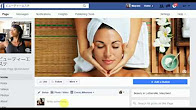
最後に
facebookのビジネスアカウントは無料で作り、利用できます。
ウェブサイトをもっていなくても。
サロンを持っていてSNSなどまだ使いこなせていない。
そんな人にも簡単にできるものなので使わないのはもったいないですよね。
このアカウントでブログ記事を紹介したり、ビジネスの企画などを配信したりしましょう。
まずfacebookビジネスアカウントを作成してSNSに慣れていってくださいね。